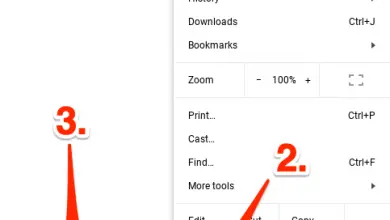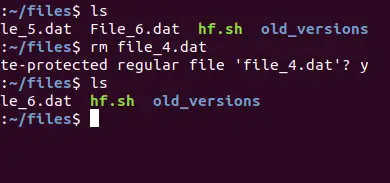Krijg meer beveiliging op Twitter met tweestapsverificatie
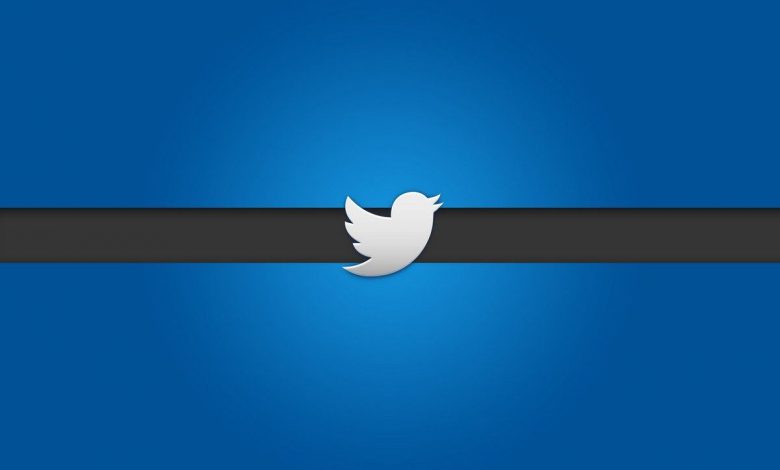
Twee-factor-authenticatie, of iets dat 2FA wordt genoemd, is een van de beste beveiligingstools omdat het het voor aanvallers moeilijk maakt om toegang te krijgen tot uw account. Met de meeste apps kan deze tool heel gemakkelijk worden geactiveerd en Twitter was geen uitzondering. Daarom vertellen we je hoe je dat snel kunt doen.
In dezelfde geest bekijk dit artikel en leer hoe je oude berichten op Twitter kunt vinden en verwijderen . Op deze manier kun je meer te weten komen over het populairste microblognetwerk ter wereld.
Eerst moet u verbinding maken met uw Twitter-account zowel op de website van dezelfde of in de applicatie van dit sociale netwerk, dit voor Android, iPhone of iPad. Het proces is bijna identiek voor beide, behalve het startpunt.
Dit proces in Twitter configureert berichten standaard. Als u een authenticator-app wilt gebruiken, moet u dit proces doorlopen en vervolgens overschakelen van het gebruik van berichten naar het gebruik van een authenticator-app.
Twee-factor-authenticatie configureren met sms-berichten

Wanneer u zich op de Twitter-site bevindt, moet u in het hoofdmenu op "Meer" (+) klikken. In het Twitter-menu met de optie Meer gemarkeerd, moet u klikken op "Instellingen en privacy" in het menu of in het pop-upvenster dat verschijnt.
In de Twitter-app moet je met je vinger naar rechts vegen of op je avatar in de linkerbovenhoek tikken. Dit is zodat u het menu kunt openen en vervolgens "Instellingen en privacy" kunt selecteren.
Vanaf daar zijn de opties precies hetzelfde. We laten u zien hoe u tweefactorauthenticatie instelt op de Twitter-site, wat hetzelfde is in de app zelf.
In het gedeelte "Instellingen" moet u op "Account" klikken. Nu moet u "Beveiliging" selecteren in het gedeelte "Aanmelding en beveiliging". Vervolgens moet u op de optie "Aanmeldingsverificatie" in het gedeelte "Beveiliging" klikken.
Nu moet u het vakje rechts van "Aanmeldingsverificatie" aanvinken. Met deze actie gaat u naar een nieuw paneel om het installatieproces voor tweefactorauthenticatie te voltooien. Dan moet je op "Start" klikken.
In de startknop "Inlogverificatie" moet u uw Twitter-wachtwoord invoeren en "Verifiëren" selecteren. Vervolgens moet u uw mobiele nummer bevestigen, dus u klikt op "Code verzenden". Als u uw mobiele telefoonnummer niet aan uw account heeft gekoppeld, moet u er nu een opgeven.
Twitter stuurt je een sms met een 6-cijferige code. U moet de code invoeren en vervolgens op "Verzenden" klikken. Twee-factor-authenticatiebescherming is nu ingeschakeld op uw Twitter-account. Nu moet u "Get emergency code" selecteren, zodat u een noodcode kunt krijgen voor het geval uw mobiele apparaat verloren gaat.
Kopieer de code die verschijnt en bewaar deze op een veilige plaats, zodat u deze opnieuw kunt invoeren als u uw apparaat kwijtraakt. Ook bij diefstal of beschadiging. Wanneer u sms-berichten gebruikt voor uw tweefactorauthenticatie, kunt u hier stoppen. U moet de onderstaande instructies volgen als u sms-verificatie wilt wijzigen in verificatie met een authenticator-app.
Configuratie via app
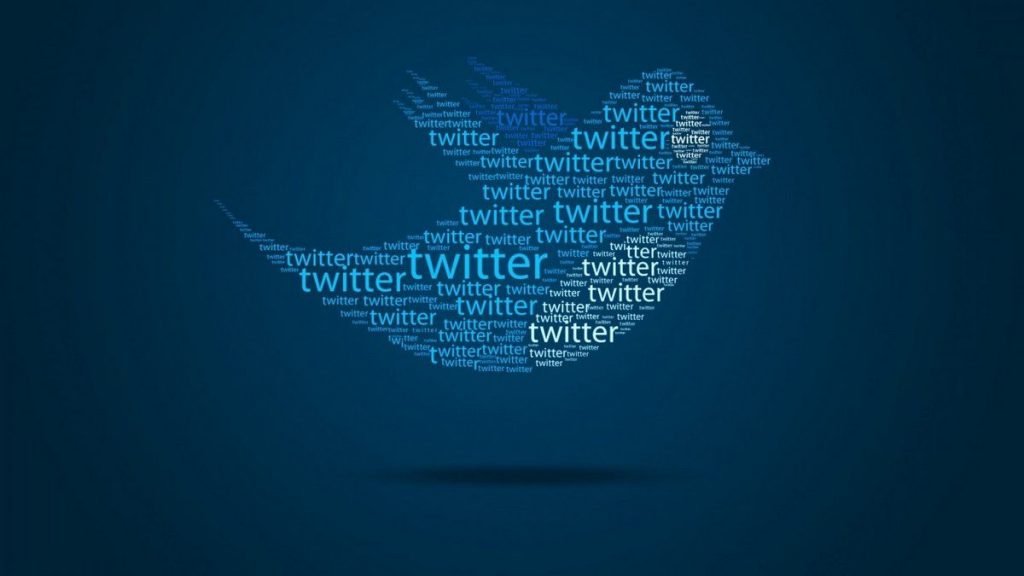
Voordat u wijzigingen aanbrengt, moet u ervoor zorgen dat u de authenticator-app op uw smartphone hebt gedownload en ingelogd. We raden de Authy-app aan, maar je kunt een groot aantal opties vinden in de Google Play Store en in de Apple App Store.
Om de authenticator-app te gebruiken, moet je inloggen op Twitter voor het geval je dat nog niet hebt gedaan. Vervolgens moet u de instructies bovenaan de pagina volgen om toegang te krijgen tot uw verificatie-instellingen.
Net zoals de installatie werd gedaan met sms-berichten, is het proces bijna identiek. Dit in het geval dat u de Twitter-website of de mobiele app gebruikt. In de sectie genaamd "Verificatiemethoden" moet u op de optie "Mobiele beveiligingstoepassing" klikken.
Dit opent een nieuw paneel waarin u het proces van het wijzigen van uw tweefactorauthenticatie kunt doorlopen en om een authenticatietoepassing te gebruiken . U moet op "Start" klikken. Voer uw Twitter-wachtwoord in en selecteer de optie "Verifiëren".
Wanneer u de Twitter-website gebruikt, wordt een QR-code weergegeven. U moet een nieuw account maken in uw authenticatietoepassing en de QR-code scannen met uw mobiel en vervolgens op "Volgende" klikken.
Wanneer je dit doet via de Twitter-app, moet je op "Nu configureren" klikken. De app schakelt automatisch over naar uw authenticator-app en u moet een account aanmaken. Als je meerdere authenticator-apps hebt geïnstalleerd, moet je kiezen welke je wilt gebruiken.
Vanaf daar is het proces hetzelfde voor de website en de mobiele app. U moet de code van uw authenticatietoepassing invoeren en op "Verifiëren" klikken. Dit proces bevestigt dat de authenticator-app correct is geconfigureerd.
Nu alles is geconfigureerd, moet u op "Begrepen" klikken om het proces af te sluiten. Als u terug wilt naar sms-berichten, kunt u teruggaan naar accountinstellingen - Beveiliging - Verbindingsverificatie en de optie "Mobiele beveiligingstoepassing" uitschakelen.